Vores værktøj til at administrere din tilladelse til vores brug af cookies er midlertidigt offline. Derfor mangler der noget funktionalitet.
MINI APP.
Velkommen til MINI Appen. Dens moderne design, intuitive betjening og omfattende funktioner giver en lettere brugeroplevelse og forbedret funktionalitet. Du kan planlægge rejser på farten og sende destinationer direkte til din MINI. Den giver dig mulighed for at tjekke, om du har låst dit køretøj, og for at fjernlåse det. Og når næste service nærmer sig, giver den dig besked, så du kan booke din service direkte hos din MINI forhandler. Oplev problemfri mobilitet – når som helst, hvor som helst. Download den gratis her.
HØJDEPUNKTER.
- Øjeblikkelig adgang til dit køretøjs status og funktioner
- Smarte tjenester, der understøtter din eMobility
- Direkte adgang til dit MINI Servicecenter
- Omfattende navigations- og korttjenester, så du kan planlægge dine ture
- Løbende opgraderinger og udvidelser af udvalget af funktioner


DOWNLOAD MINI APPEN GRATIS.*
*MINI Appen er kompatibel med alle MINI køretøjer produceret efter marts måned i modelåret 2018 og fungerer sammen med de valgfrie ConnectedDrive-tjenester og en kompatibel smartphone. For at få den bedste oplevelse i appen, skal køretøjet være udstyret med fjerntjenester. Tilgængeligheden af og funktionerne i MINI Appen kan variere fra land til land.


FULD KONTROL FRA HVOR SOM HELST.
Under køretøjsfanen i MINI Appen vises forskellige smarte indikatorer for din MINI's status, så du får et hurtigt overblik.
Den indeholder bl.a. følgende funktioner:
- eMobility-funktioner såsom tilgængelig rækkevidde inkl. opladningsstatus og opladningshistorik
- Opladning og klimatisering
- Bilinformation og -status (notifikation om påkrævet olietjek/service)
- Fjerntjenester (køretøjssøgning, låsning/oplåsning af døre, havariblink, horn, horn, ventilation/klimakontrol)
- Opret forbindelse til MINI Driver's Guide-appen
Lad din MINI App matche din smag.
Nu kan du vise din stil med muligheden for at tilpasse MINI Appen til dine personlige præferencer. Med den seneste opdatering kan du ændre stilen i din MINI App med flere forskellige baggrunde, så den matcher din smag eller måske farven på din MINI.
Slip kreativiteten løs: Du skal bare gå til Indstillinger og trykke på indstillingen "Baggrund".
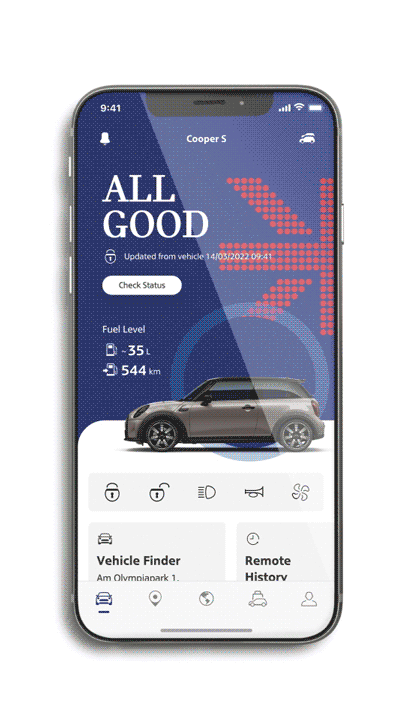


DU KAN ALTID VIDE, HVOR DU ER.
Som din perfekte, personlige kørehjælper holder MINI Appens kortfane dig informeret om steder, dine destinationer og andre nyttige oplysninger undervejs.
Den omfatter:
- E-ruteplanlægger
- Søgning (inkl. kategorier) efter MINI forhandlere, opladning, tankstationer og parkering
- Indstil og vælg favoritter
- Del lokation fra en anden app, og send destination til din MINI
Mere om MINI.
Bliv klogere på MINI, og hør spændende historier, som du kan dele med dine venner.
Løbende opdateringer af indhold om MINI universet, f.eks.
- Design og tradition
- MINI livsstil og originalt MINI udstyr
- Praktiske MINI instruktionsvideoer



STYR PÅ DIN MINI.
Under fanen MINI Services & Store kan du nemt administrere din MINI's service- og vedligeholdelseskrav. Få smarte push-notifikationer, når din MINI skal til service, planlæg tider til service, og anmod om vejhjælp direkte via MINI Appen.
Den omfatter:
- Oversigt over bookede og tilgængelige digitale services til din MINI
- Eftersyn, herunder søgning efter servicepartner og online aftaleplanlægning
- Forbindelse til din Financial Services-konto
- Find din nye MINI (bliv inspireret og undersøg udvalget)


DOWNLOAD MINI APPEN GRATIS.*
*MINI Appen er kompatibel med alle MINI køretøjer produceret efter marts måned i modelåret 2018 og fungerer med de valgfrie ConnectedDrive-tjenester og en kompatibel smartphone. For at få den bedste oplevelse i appen skal køretøjet være udstyret med fjerntjenester. Tilgængeligheden af og funktionerne i MINI Appen kan variere fra land til land.
